


对于一些Windows 7用户而言,他们可能会注意到桌面图标上出现了阴影效果。尽管这样的阴影效果可以为图标增添一些立体感和美观度,但有时也会妨碍用户查看或使用图标。如果您想要去除或禁用Windows 7桌面图标上的阴影效果,本文将为您提供解决方案和操作步骤。
具体方法如下:
1、点击桌面上的“计算机”图标,选择“属性”;

2、在弹出的属性对话框中选择“高级系统设置”;

3、在系统属性窗口中,选择“高级”选项卡。点击“设置”;
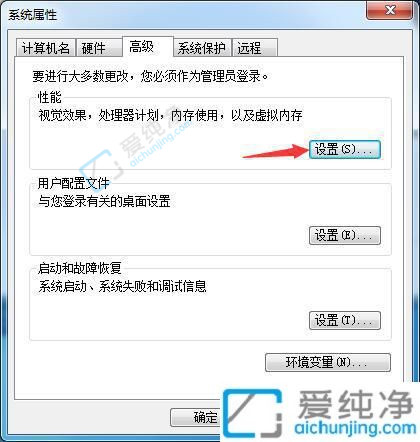
4、在“性能选项”对话框中,找到“视觉效果”栏,取消“在桌面上为图标标签使用阴影”的选项,然后点击“确定”即可。
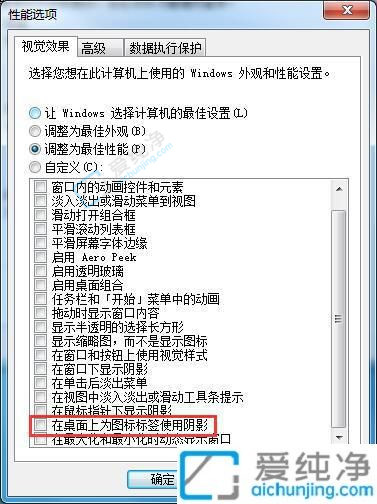
通过本文的介绍,相信您已经学会了如何去除Win7桌面图标的阴影。如果您在操作中遇到了问题,建议您可以查阅Windows 7的官方帮助文档或者寻求专业人士的帮助。希望本文对您解决Win7桌面图标阴影问题有所帮助,让您的桌面恢复清晰明亮,提升使用体验。
| 留言与评论(共有 条评论) |